iPhone 版 Keynote 使用手冊
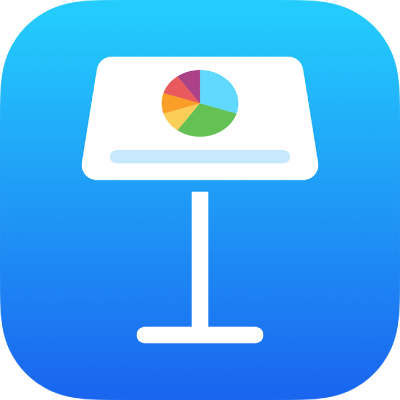
在 iPhone 上的 Keynote 中加入或刪除圖表
當你在 Keynote 中製作圖表時,會在「圖表資料」編輯器中(而非圖表本身)輸入圖表資料。如果你稍後在「圖表資料」編輯器中做出變更時,圖表會自動更新。
加入柱狀圖、長條圖、折線圖、面積圖、圓形圖、冬甩圖或雷達圖
點一下工具列中的
 ,然後點一下
,然後點一下  。
。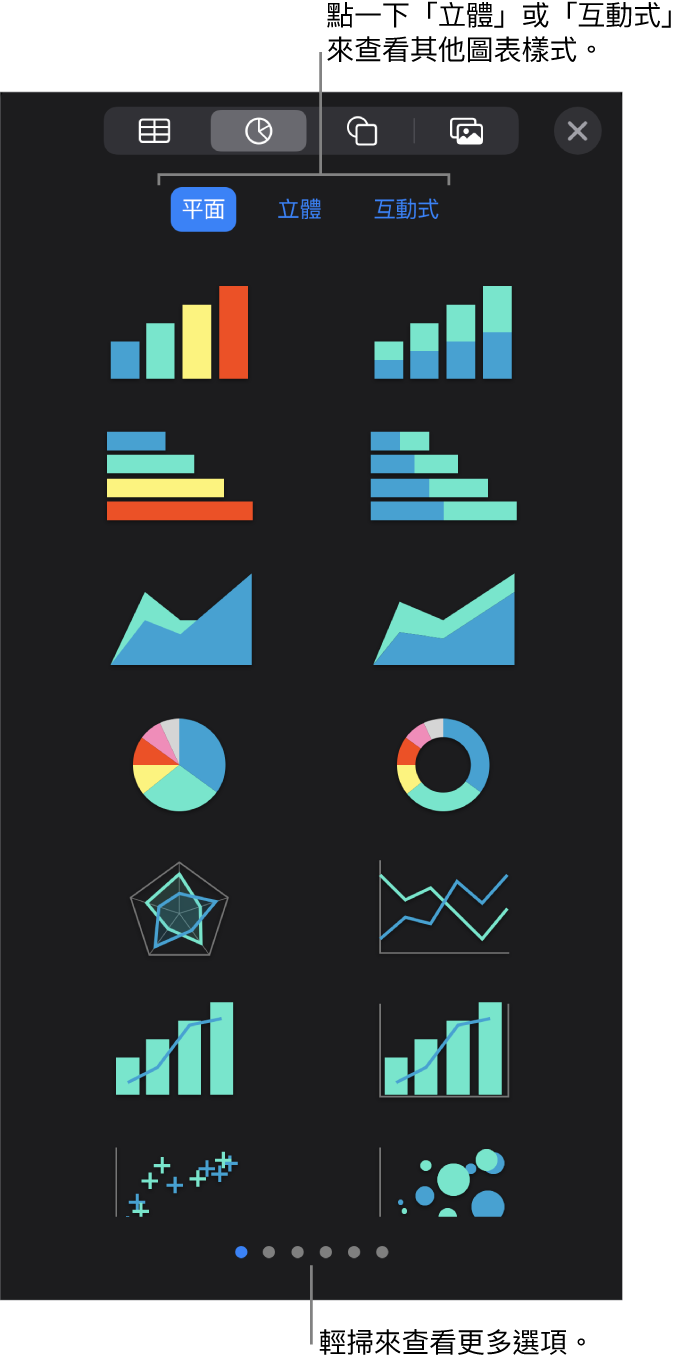
點一下平面或立體來查看你可加入的圖表類型,然後左右輕掃來查看每種圖表的更多選項。
點一下圖表來將其加入到幻燈片中,然後將其拖移至你要的位置。
當你加入立體圖表時,會看到它的中央有
 。拖移此控制項目來調整圖表的方向。
。拖移此控制項目來調整圖表的方向。如你加入冬甩圖並想要調整空心大小,請點一下
 ,點一下「圖表」,然後拖移「內半徑」滑桿來放大或縮小空心部份。你也可以點一下「內半徑」下方的百分比,並輸入新的值。
,點一下「圖表」,然後拖移「內半徑」滑桿來放大或縮小空心部份。你也可以點一下「內半徑」下方的百分比,並輸入新的值。如要加入資料,點一下圖表,點一下「編輯資料」,然後執行下列任何一項操作:
輸入資料:點一下暫存區文字,然後輸入你自己的內容。
更改是否要以資料數列來描繪橫列或直欄:點一下工具列中的
 ,然後點一下其中一個選項。
,然後點一下其中一個選項。
點一下工具列中的「完成」。
加入互動式圖表
互動式圖表可用來顯示的資料,範例如下:群組在一段時間的銷售、部門的花費以及依照各大洲各區域區分的人口變化。以下範例會顯示三個物種在三年期間的成長。
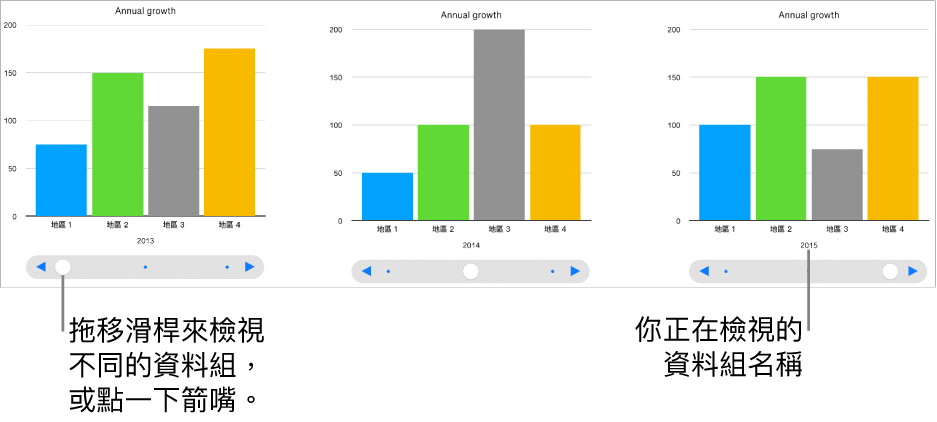
你可以使用滑桿和按鈕,或者只使用按鈕來與圖表互動。
點一下工具列中的
 ,點一下
,點一下  ,然後點一下「互動式」。
,然後點一下「互動式」。點一下圖表來加入它,然後將其拖移至你要的位置。
如要加入資料,點一下圖表,點一下「編輯資料」,然後執行下列任何一項操作:
輸入資料:點一下暫存區文字,然後輸入你自己的內容。
更改是否要以資料數列來描繪橫列或直欄:點一下工具列中的
 ,然後點一下其中一個選項。
,然後點一下其中一個選項。
點一下工具列中的「完成」。
如要更改用來與圖表互動的控制項目類型,請點一下
 ,點一下「圖表」,接着點一下「互動式圖表」下的「只限按鈕」。
,點一下「圖表」,接着點一下「互動式圖表」下的「只限按鈕」。如果你看不到「互動式圖表」,請從控制項目的底部向上輕掃。
你可以為互動式圖表加入「魔術圖表」構件效果,動畫化不同的圖表資料數列。請參閲下方指示。
在互動式圖表中加入「魔術圖表」效果
你可以在附有「魔術圖表」效果的圖表中不同資料數列加入動畫效果。
點一下互動式圖表,然後點一下「動畫效果」。如果沒有看到「動畫效果」,請點一下
 來查看更多選項。
來查看更多選項。點一下螢幕底部的「魔術圖表」。
點一下「開始」,然後點一下選項:
點一下時:於簡報期間點一下幻燈片後,會播放「魔術圖表」效果。
在過場效果之後:在簡報期間於幻燈片開啟時,會播放「魔術圖表」效果。
如要查看動畫效果預覽,請點一下「預覽」。
刪除圖表
點一下圖表,然後點一下「刪除」。